Il est bien connu que beaucoup de gens partagent et reçoivent des photos quotidiennes sur des applications de chat, comme des selfies aléatoires et des photos de famille. Au fil du temps, les fichiers multimédias que nous recevons prennent beaucoup d'espace sur notre téléphone. Le résultat est que votre téléphone sera ralenti et finira par devenir difficile à trouver des fichiers importants lorsque vous en avez besoin.
À ce stade, la meilleure pratique est de déplacer ces fichiers sur votre ordinateur, ce qui facilite les organiser et le fonctionnement de votre téléphone en douceur. Heureusement, il existe diverses façons simples de surmonter ce besoin, que vous utilisiez Android ou iPhone. Cet article vous aidera donc à apprendre comment transférer des photos WhatsApp sur PC sans perte de qualité et sans dépenser trop d'effort.
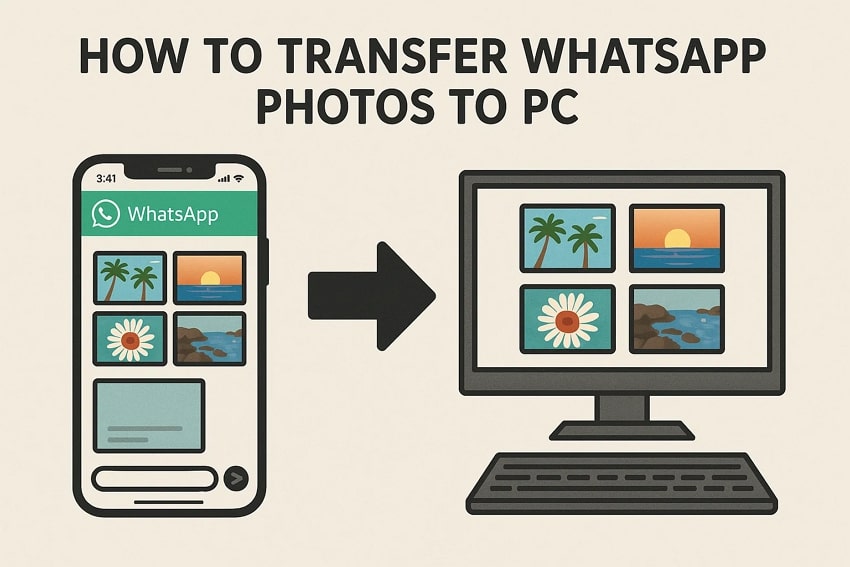
Dans cet article
-
- Méthode 1. Transférer des médias de WhatsApp vers l'ordinateur en un seul clic: MobileTrans
- Méthode 2. Utilisation du câble USB et de l'explorateur de fichiers (Android et iOS)
- Méthode 3. Utilisation de WhatsApp Web/WhatsApp Desktop (Android et iOS)
- Méthode 4. Utilisation de l'application Google Photos (Android et iOS)
- Méthode 5. Utilisation de photos iCloud (iOS)
- Méthode 6. Utilisation du courriel (Android et iOS)
Partie 1. Pourquoi transférer des photos WhatsApp de votre téléphone vers votre PC?
Migrer les photos de votre application de chat sur votre ordinateur vous permet de protéger vos souvenirs et de rester mieux organisé. Voici les principales raisons pour lesquelles vous devriez apprendre comment transférer des photos de WhatsApp vers l'ordinateur:
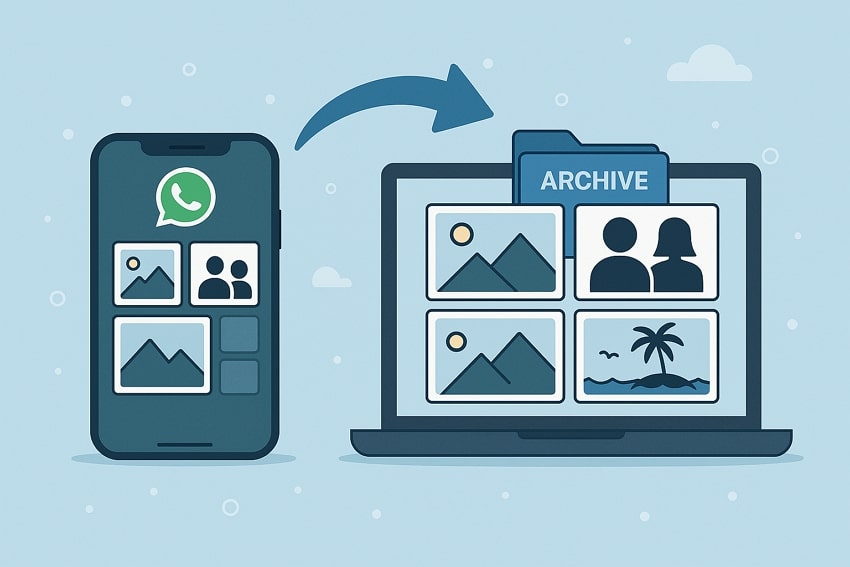
- Stockage du téléphone: Comme nous l'avons exploré, les photos peuvent remplir votre téléphone au fil du temps et le faire ralentir ou geler pendant l'utilisation. Il permet à votre smartphone de fonctionner sans problème lorsque vous les déplacez sans supprimer des fichiers importants.
- Mieux organiser: Les photos sur les téléphones sont souvent mélangées et il est difficile de les trier ou de trouver les photos souhaitées. Une fois que vous avez un ordinateur, vous pouvez créer des dossiers pour des photos pour des occasions spécifiques et les gérer plus facilement.
- Créer une sauvegarde : Les smartphones peuvent être perdus ou endommagés, et vous pourriez perdre toutes vos photos en une seconde sans avertissement. Pour éviter cette situation, les transférer sur votre ordinateur vous aide à conserver une copie supplémentaire de vos souvenirs importants.
- Modifier des images : Personnaliser des photos sur l'écran d'un téléphone peut être difficile et inconfortable, surtout pour des travaux détaillés. Un PC offre des écrans plus grands ainsi que de meilleurs outils pour améliorer la qualité de vos images.
- Meilleure expérience de visualisation : En plus de ce qui précède, voir de grandes collections de photos sur un petit écran peut être fatigant et ennuyeux. En même temps, votre ordinateur offre une vue plus confortable et plus large pour parcourir votre album photo.
Deuxième partie. Comment transférer des photos et des vidéos de WhatsApp vers un PC: 6 façons
Après avoir compris pourquoi il est important de sauvegarder vos photos, apprenons comment répondre à ce besoin. Ainsi, la section suivante va découvrir comment télécharger des photos de WhatsApp sur PC de 6 manières différentes :
Méthode 1. Transférer des médias de WhatsApp vers l'ordinateur en un seul clic: MobileTrans
Lorsque vous voulez une méthode rapide et facile pour déplacer les photos de votre application de messagerie vers votre ordinateur, MobileTrans est la meilleure option. En plus des images, il vous permet de migrer toutes vos données WhatsApp, y compris les vidéos, les messages et même les stickers. Cet outil fonctionne bien avec plus de 6000 appareils Android et iPhone, vous n'avez donc pas à vous soucier de la compatibilité. De plus, vous n'avez pas besoin de réinitialiser votre téléphone lors du transfert de données avec ce logiciel.
MobileTrans offre un transfert de données rapide en surpassant le Bluetooth et d'autres applications, sans besoin de Wi-Fi ni d'internet. De plus, il crée une sauvegarde de toutes vos discussions et médias WhatsApp sur votre ordinateur en toute simplicité, en quelques clics seulement. Vous pouvez ensuite restaurer vos données de sauvegarde sur n'importe quel nouvel appareil. Il préserve également la qualité originale de vos photos pendant le processus, ce qui en fait une bonne option pour télécharger tous les médias WhatsApp sur un PC.
Fonctionnalités clés
- Transfert sélectif : Le programme vous permet de sélectionner certaines photos spécifiques pour les transférer de votre téléphone vers votre PC.
- Support WhatsApp Business : En plus du transfert de WhatsApp, les utilisateurs peuvent également migrer leurs photos et autres données WhatsApp Business sans effort.
- Types de fichiers pris en charge : Il vous permet de déplacer vos images JPG, PNG, GIF, et plus encore, il n'y a donc aucun problème pour migrer des images de formats différents depuis WhatsApp.
Guide pour transférer des photos de WhatsApp à votre ordinateur via MobileTrans
Après avoir exploré les meilleures fonctionnalités de cet outil, il est temps d'apprendre à utiliser le flux. Alors, plongons dans la façon de transférer des photos WhatsApp sur PC avec l'aide de MobileTrans:
Étape 1. Accédez à MobileTrans pour transférer des photos WhatsApp
Ouvrez MobileTrans, allez sur Sauvegarde et restauration > Applications > WhatsApp, appuyez sur "Sauvegarde", puis connectez votre téléphone via USB.

Étape 2. Transférer des photos WhatsApp sur PC
Sélectionnez la photo dans la liste des données et cliquez sur le bouton Démarrer. Pour les téléphones Android, suivez les instructions à l'écran avant de migrer vos photos WhatsApp.

Étape 3. Transférer avec succès des photos WhatsApp sur PC
Lorsque le processus est terminé, vous verrez un écran de confirmation s'afficher sur votre écran.

Limites
- Vous avez besoin d'un câble USB pour connecter votre téléphone à l'ordinateur afin de migrer les données de votre application de messagerie, y compris les photos.
- Le logiciel MobileTrans ne pourra transférer vos données que lorsque vous achetez ses forfaits.
Au-delà de ce logiciel avancé, MobileTrans propose également une application dédiée qui peut transférer des données 200 fois plus rapidement que le Bluetooth. Ainsi, vous pouvez aussi installer et essayer l'application MobileTrans pour déplacer vos photos ou autres données WhatsApp et WhatsApp Business.
Méthode 2. Utilisation du câble USB et de l'explorateur de fichiers (Android et iOS)
Une autre solution consiste à utiliser les câbles de données respectifs de votre téléphone et l'Explorateur de fichiers de votre ordinateur. Cela vous permet d'accéder directement au stockage de votre téléphone et de copier manuellement les images et vidéos sur votre ordinateur. De plus, cette option fonctionne aussi bien pour Android que pour iOS et ne nécessite aucune application supplémentaire. Suivez donc les étapes rapides ci-dessous pour comprendre comment transférer des photos et vidéos de WhatsApp vers un PC :
Pour Android
Étape 1. Accédez au dossier de photos de votre téléphone depuis "Explorateur de fichiers". Faites un clic droit dessus pour choisir l'option "Copier".
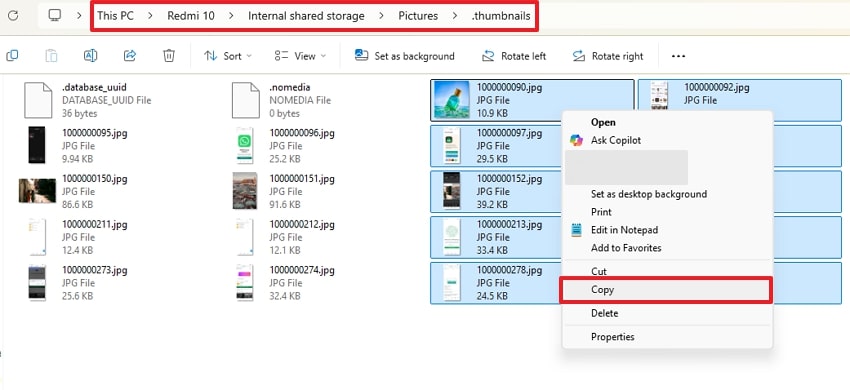
Étape 2. Accédez au dossier du PC et faites un clic droit pour choisir l'icône "Coller".
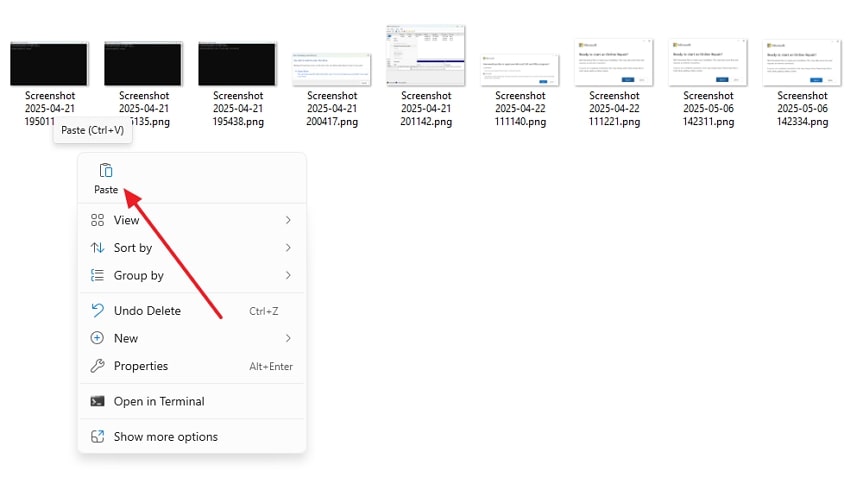
Pour iPhone
Étape 1. Connectez votre iPhone avec un câble USB, allez dans "Explorateur de fichiers" et sélectionnez votre téléphone.
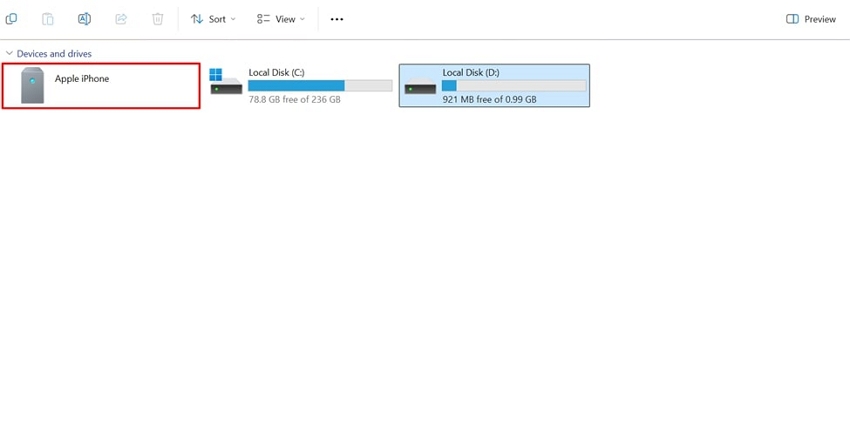
Étape 2. Accédez au dossier photos et faites un clic droit sur les photos pour choisir l'option "Copier".
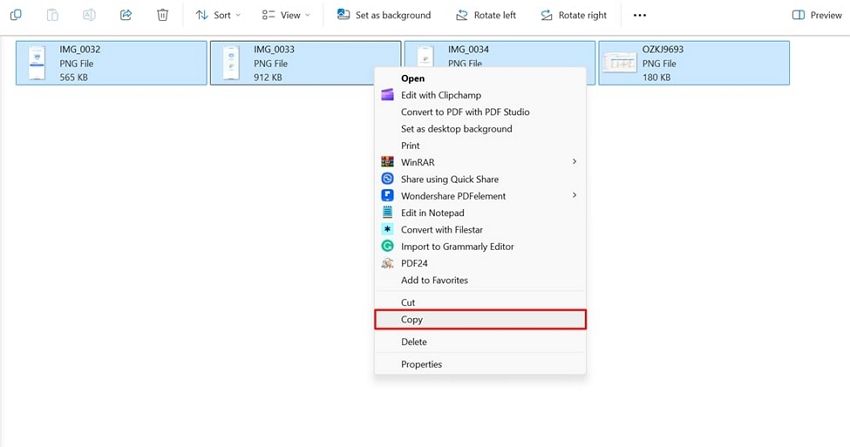
Étape 3. Allez dans le dossier de stockage de votre PC, faites un clic droit et sélectionnez l'icône "Coller".
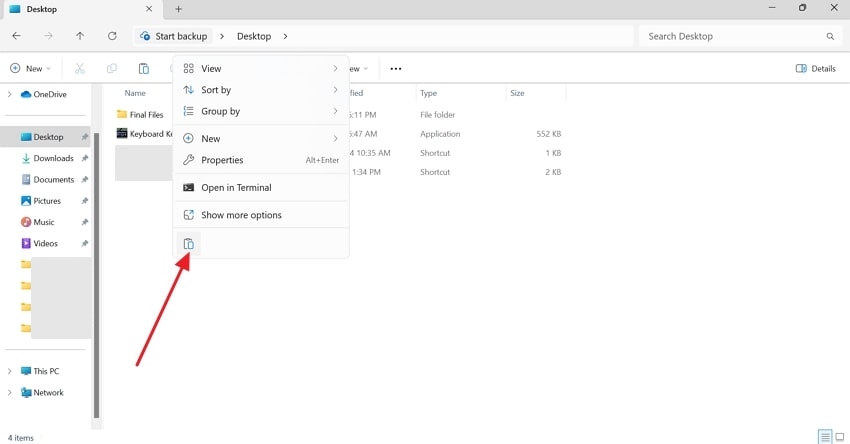
Limites
- Sur iPhone, l'Explorateur de fichiers limite l'accès ; vous ne pouvez donc pas voir les dossiers photo comme sur les appareils Android.
- Vous devez parcourir, sélectionner et transférer les fichiers vous-même, ce qui demande plus de temps et d'efforts manuellement.
Méthode 3. Utilisation de WhatsApp Web/WhatsApp Desktop (Android et iOS)
En explorant les principales méthodes, vous pouvez également opter pour la version bureau ou web de l'application de messagerie. Cela vous permet de visualiser ou télécharger directement les photos souhaitées sur votre ordinateur sans applications supplémentaires. Vous pouvez y accéder en scannant le code QR depuis votre mobile et en assurant que vos discussions restent privées et sécurisées. Parcourez les étapes ci-dessous pour comprendre comment transférer des photos de WhatsApp vers un ordinateur :
Instruction. Lancez l'application « WhatsApp Web » et accédez à la photo depuis la discussion. Cliquez sur l'icône « Télécharger » pour l'enregistrer sur votre PC.
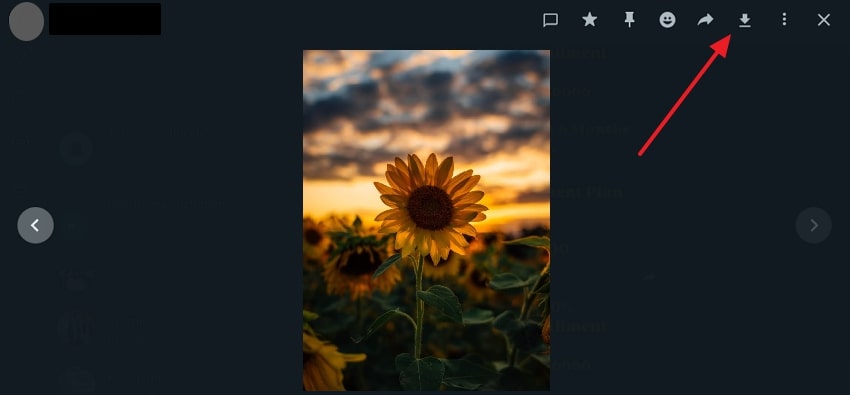
Limites
- Vous devez d'abord charger toutes les photos WhatsApp depuis les médias afin de les télécharger ensemble.
- Cette méthode ne vous permet d'accéder et télécharger les médias que depuis les discussions encore disponibles et non supprimées de votre téléphone.
Méthode 4. Utilisation de l'application Google Photos (Android et iOS)
Utiliser Google Photos est aussi une façon simple de sauvegarder les photos de votre application de messagerie sur votre ordinateur. Il suffit de télécharger l'application et de synchroniser les photos de votre téléphone, y compris celles de WhatsApp. Une fois la synchronisation effectuée, vous pouvez tout retrouver depuis votre PC avec le même compte. Suivez donc les étapes pour savoir comment transférer photos et vidéos de WhatsApp vers PC :
Étape 1. Accédez à « Google Photos » sur votre PC et rendez-vous dans l'onglet « Photos » pour choisir l'image.
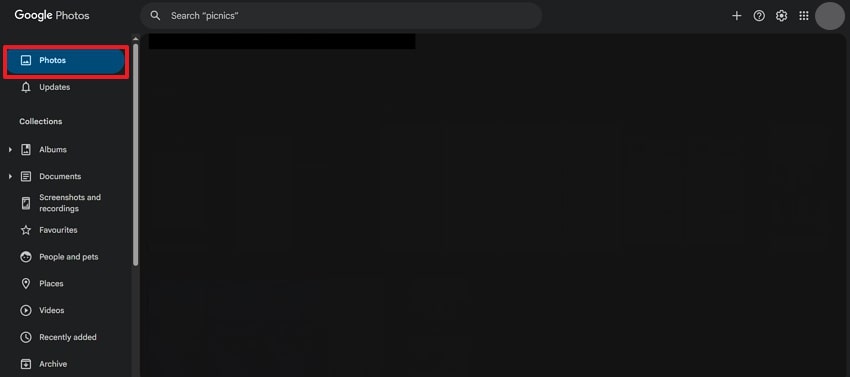
Étape 2. Cliquez sur l'icône « Trois points » et sélectionnez l'option « Télécharger ».

Limites
- Google Photos n'offre que 15 Go d'espace gratuit, qui se remplit vite avec les médias WhatsApp en HD.
- Vous devez être connecté au même compte Google sur votre PC pour accéder aux photos de votre téléphone.
Méthode 5. Utilisation de photos iCloud (iOS)
Pour les utilisateurs d'iPhone, iCloud Photos offre un moyen facile d'accéder aux photos de leur application de messagerie. En activant la synchronisation iCloud, tous vos fichiers multimédias enregistrés sont automatiquement stockés dans le cloud. Ensuite, vous pouvez accéder aux photos synchronisées en utilisant cette plateforme cloud sur votre PC avec le même compte. Suivez ces étapes rapides pour savoir comment transférer les fichiers médias WhatsApp de l'iPhone vers le PC :
Étape 1. Connectez-vous à « iCloud » avec le même compte sur le navigateur de votre PC et sélectionnez l'application « Photos ».
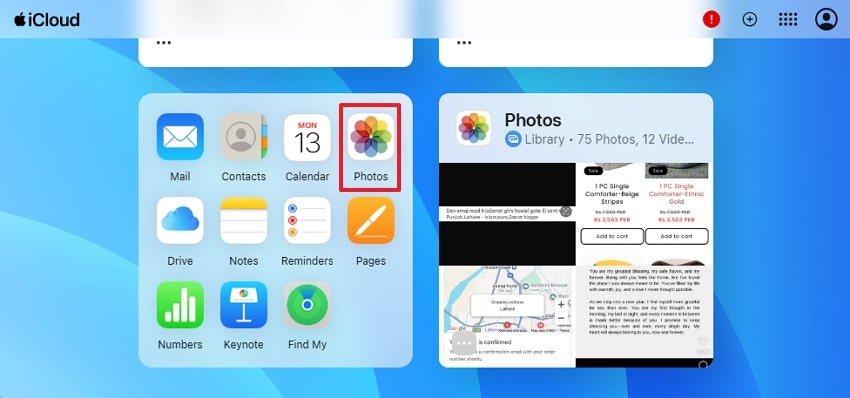
Étape 2. Allez dans la section « Bibliothèque », choisissez les photos WhatsApp et cliquez sur l'icône « Télécharger ».
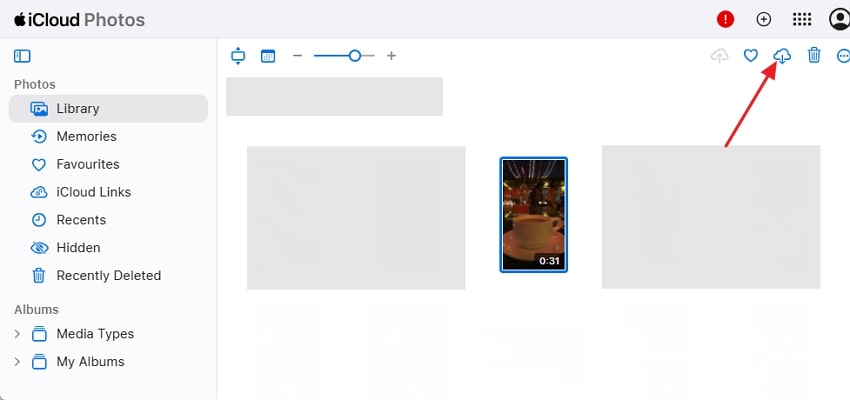
Limites
- Une connexion internet stable est nécessaire pour téléverser et télécharger les fichiers médias sans problème via iCloud.
- Cette plateforme ne propose que 5 Go d'espace gratuit, qui se remplit rapidement avec les photos et vidéos combinées.
Méthode 6. Utilisation du courriel (Android et iOS)
En continuant la découverte des méthodes, utiliser Gmail est également un moyen simple de transférer les photos WhatsApp de votre téléphone vers un ordinateur. Vous pouvez envoyer des images sélectionnées du stockage de votre téléphone à votre compte Gmail sur PC. Une fois les photos envoyées par email, vous pouvez les ouvrir et les télécharger depuis n'importe quel appareil connecté à votre compte. Ainsi, les étapes suivantes vous aident à comprendre comment transférer facilement les photos WhatsApp sur PC :
Pour Android
Étape 1. Lancez l'application « Gmail » et appuyez sur Nouveau message > Icône de pièce jointe > Photos. Sélectionnez les photos, ajoutez le compte Gmail et appuyez sur l'icône « Envoyer ».
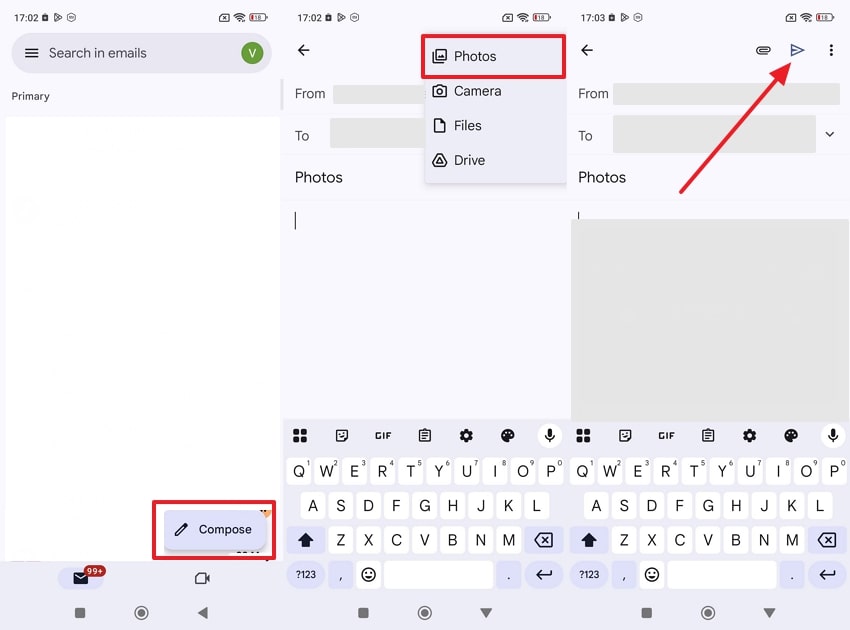
Étape 2. Accédez au nouvel email reçu sur votre PC et appuyez sur l'icône « Télécharger ».
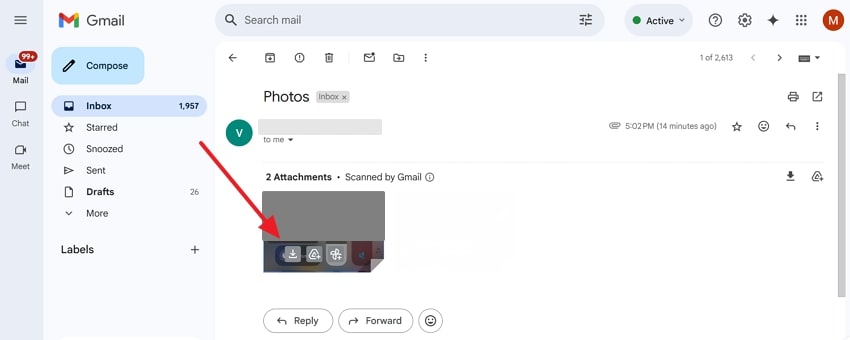
Pour iPhone
Étape 1. Ouvrez l'application, appuyez sur Nouveau message > Pièce jointe, choisissez les photos et appuyez sur l'icône « Envoyer ».
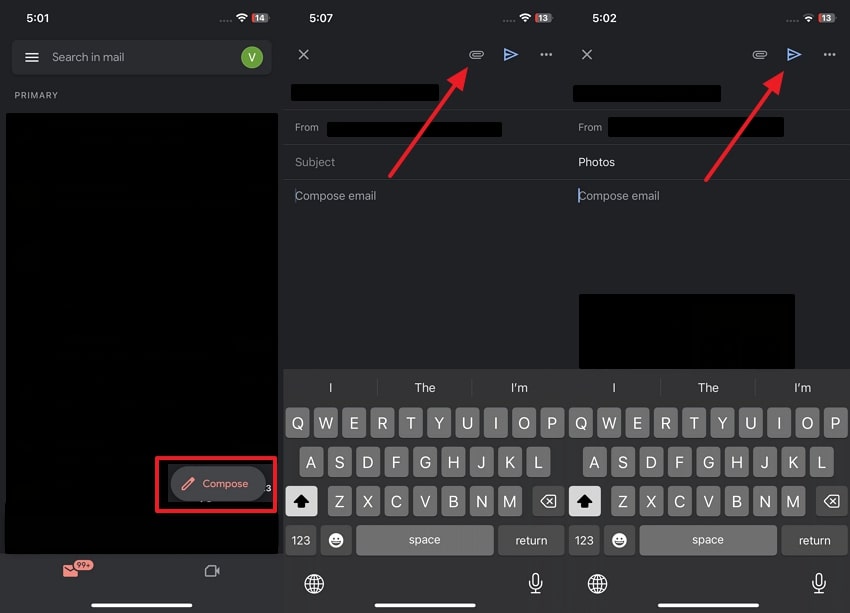
Étape 2. Accédez à Gmail sur votre ordinateur et cliquez sur l'icône « Télécharger » sur l'image.
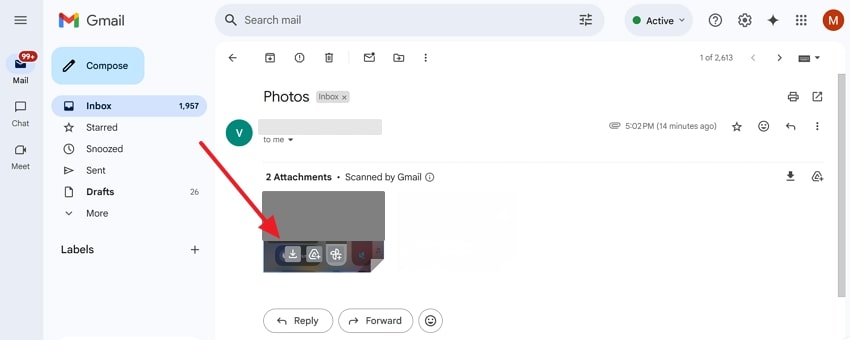
Limites
- Les photos et vidéos avec des tailles de fichiers importantes ont du mal à se charger du côté de l'expéditeur et du destinataire, nécessitant des ressources réseau puissantes.
- Gmail limite la taille des pièces jointes à 25 Mo, ce qui peut restreindre le nombre de photos que vous envoyez en une seule fois.
Conclusion
En résumé, apprendre comment transférer les photos WhatsApp vers un PC aide à économiser de l'espace, à rester organisé et à protéger vos souvenirs. Cet article a exploré plusieurs solutions rapides que vous pouvez choisir pour répondre à ce besoin. Cependant, toutes les méthodes présentent certaines limites ou restrictions qui peuvent vous frustrer pendant ce processus. Ainsi, lorsque vous recherchez la meilleure solution, vous devez installer puis essayer MobileTrans pour une migration sans effort.





